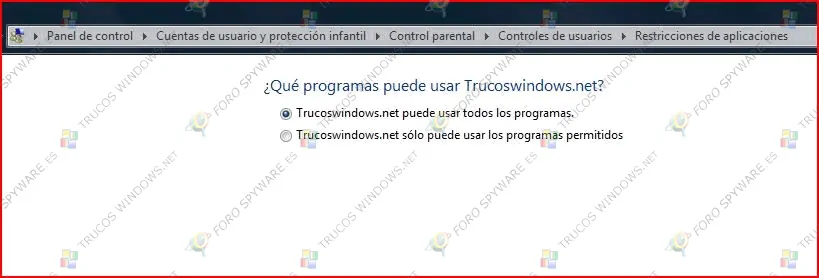Permitir o bloquear el uso de programas
En este apartado,vamos a ver cómo podremos dar permisos o denegarlos.
Para que el usuario pueda o no ejecutar determinadas aplicaciones, solo deberemos activar la opción usuario solo puede usar los programas permitidos en la lista y podremos marcar aquellas aplicaciones que no queremos sean ejecutadas.
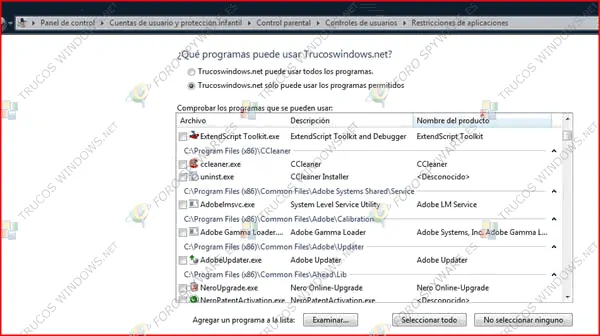
Si nos decantamos por la opción USUARIO solo puede usar los programas permitidos, se nos muestra una lista con todos los programas que hay en el ordenador para que marquemos los que dicho usuario puede usar.
Podemos agregar un programa que por alguna razón no esté en la lista mediante el botón Examinar de la opción Agregar un programa a la lista.
Con respecto de esta lista cabe resaltar un par de cosas:
Windows considera programas (de hecho lo son) todos los ejecutables del ordenador, menos los que se encuentran en la carpeta Windows, que no se muestran es esta lista salvo que los incluyamos manualmente, por lo que hay que tener mucho cuidado con los que permitimos usar.
Ante la duda, lo mejor es no permitir su uso.
Evidentemente en esta lista no se incluyen aquellos programas del sistema que Windows Vista necesita para funcionar, pero sobre los que el usuario no ejerce ningún control directo.
Los juegos que instalemos son programas, por lo que es desde esta ventana desde la que podemos controlar el uso de los mismos si no nos es posible hacerlo desde el control de juegos, bien porque no aparezcan o porque carezcan de certificación.
Controlar las actividades de un usuario.
Desde esta ventana podemos controlar el uso que un usuario ha hecho del ordenador.
En la ventana de configuración del Control parental del usuario encontramos un link que indica Ver informe de actividades.

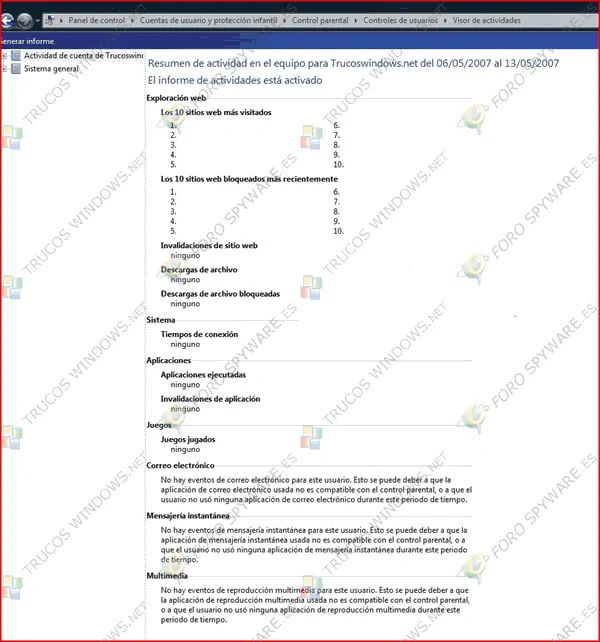

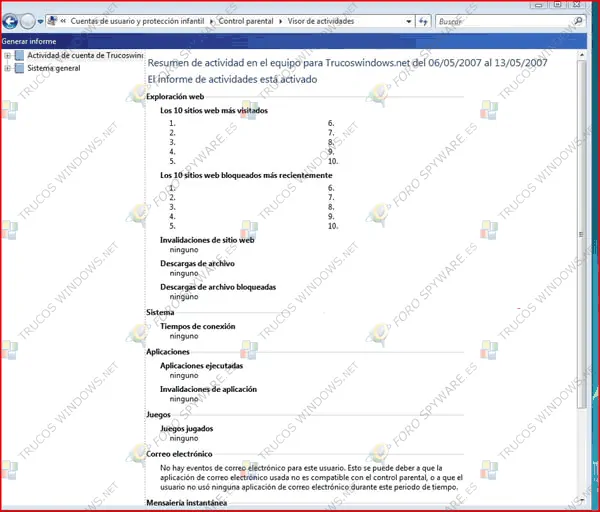
Pulsando dicho link se abre la ventana del informe de actividades.
Desde el que podemos comprobar todas las acciones que el usuario ha realizado en el ordenador, tales como los 10 sitios web más visitados.
Los 10 sitios web bloqueados más recientemente
Las invalidaciones de sitios web, las descargas de archivos bloqueadas, los tiempos de conexión
Las aplicaciones ejecutadas, las invalidaciones de aplicaciones, el correo electrónico, el uso de programas de mensajería instantánea y el uso del Reproductor multimedia.
También podemos acceder al Informe de actividades directamente desde la pantalla de Cuentas de Usuarios.
En la pantalla del Informe de actividades no solo tenemos disponibles las actividades de todos los usuarios para los que esté activada esta opción, sino que también podemos ver un registro de la actividad del sistema general.
Se nos muestran los cambios en la configuración, cambios en las cuentas, cambios en el reloj del sistema y los intentos de inicio de sesión incorrectos.
Como se puede observar, el control el Control parental de Windows Vista no solo es muy bueno y completo, si no que a través de una correcta configuración puede llegar a ser absoluto el dominio sobre nuestro PC.
Como ya se ha comentado anteriormente, estos controles no solo sirven para los padres, si no que nos pueden servir también para configurar las restricciones a los demás usuarios de nuestro PC. Si somos una empresa tendremos control de acceso de empleados al ordenador, a Internet y a los programas del ordenador.
Por ejemplo, podemos hacer que el usuario H tan solo tenga acceso a un programa de ofimática, a un juego y a la web de trucoswindows.net, limitándolo en todo lo demás e inclusive imponerle el horario de acceso al PC.